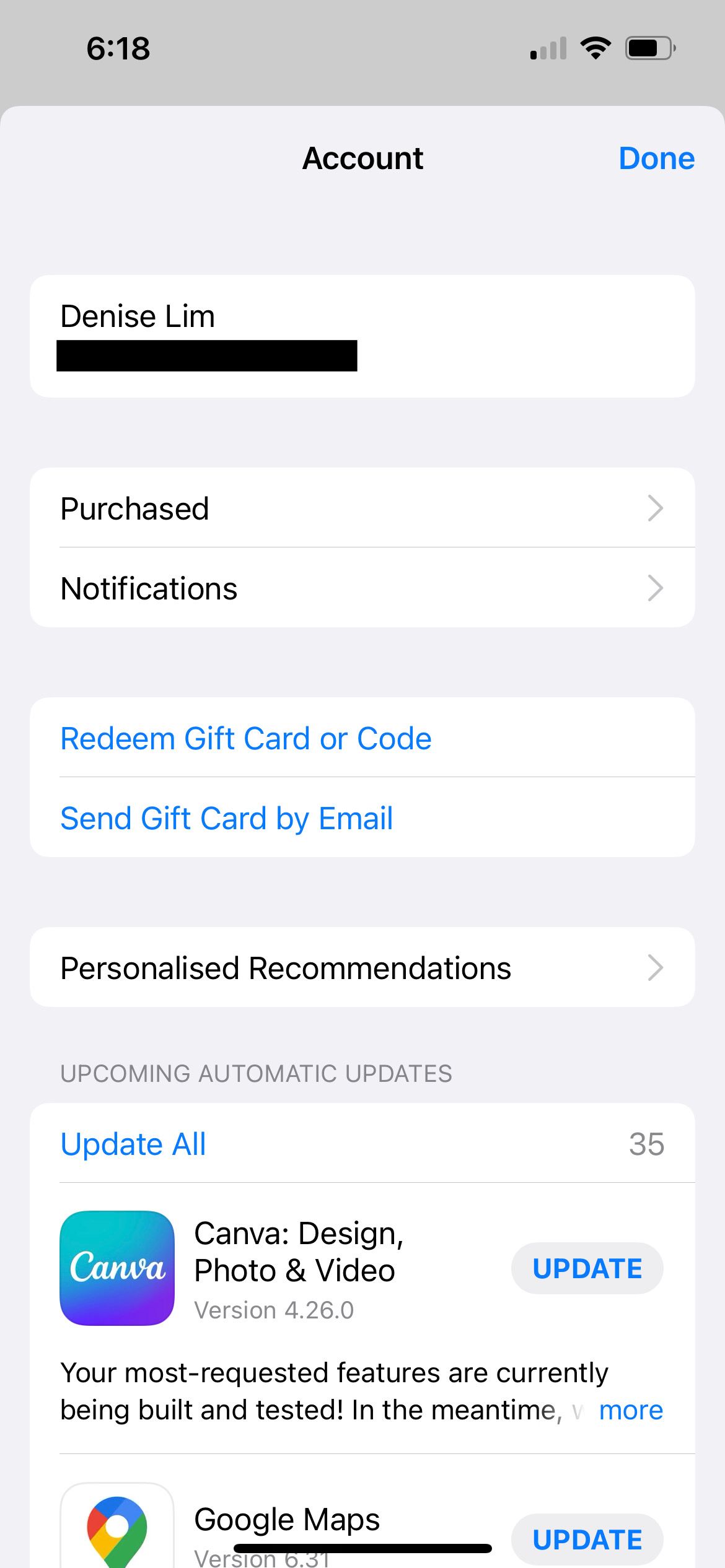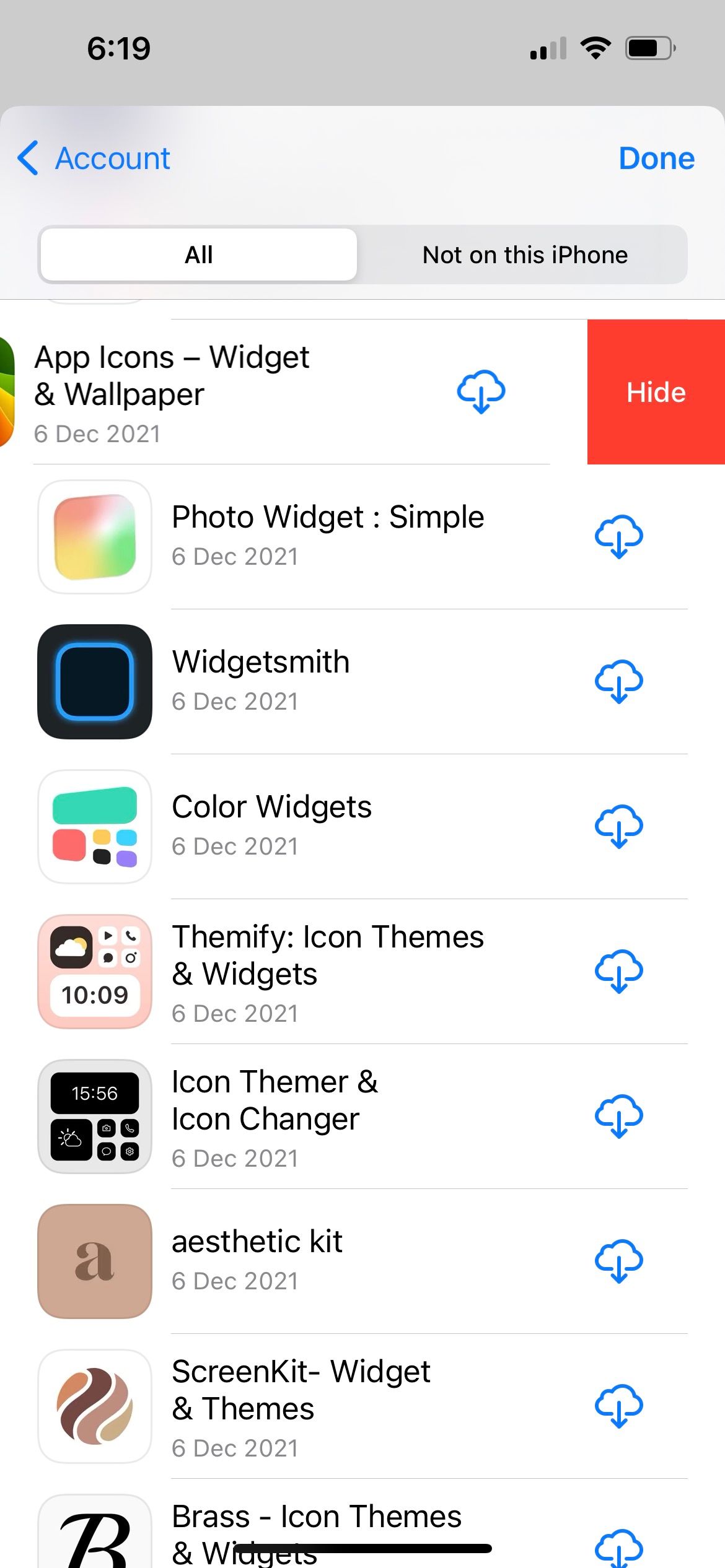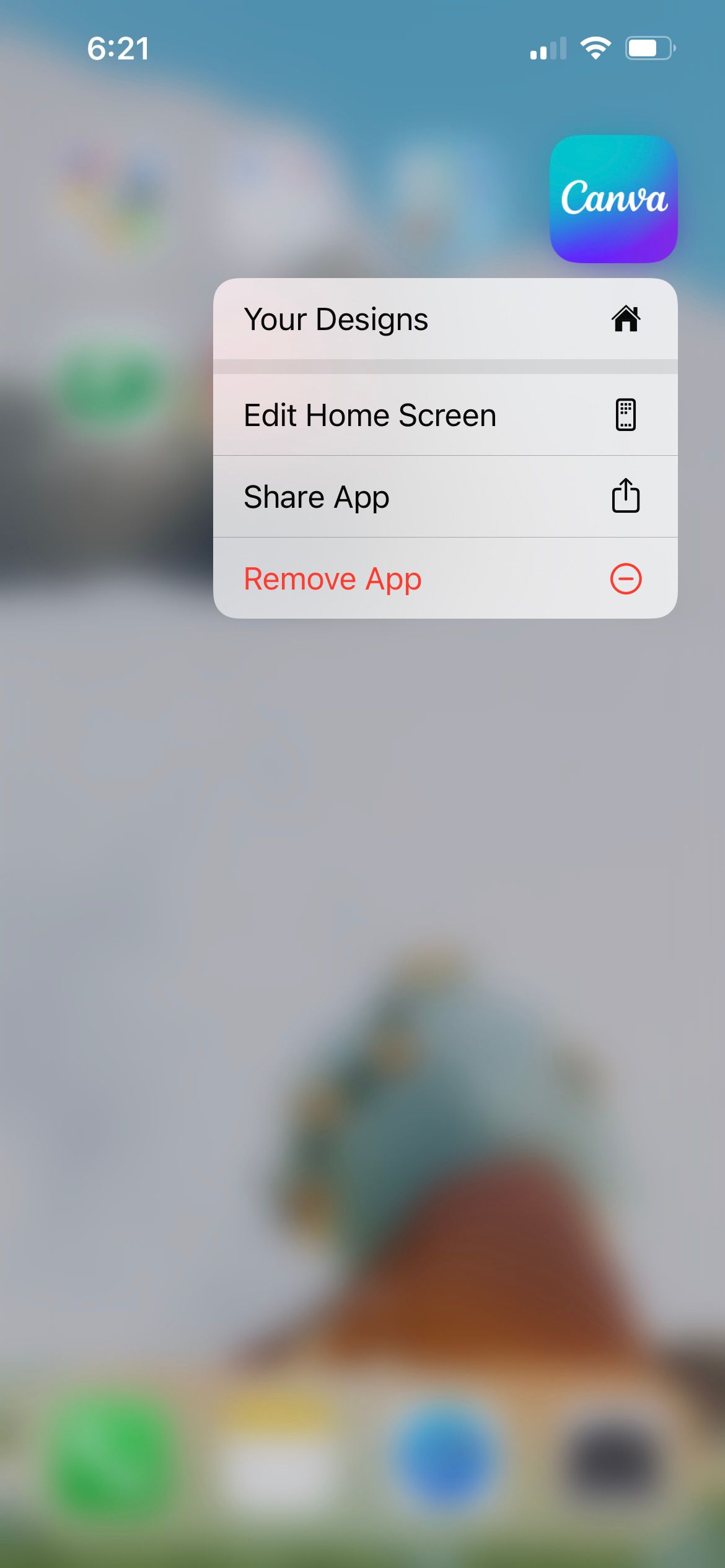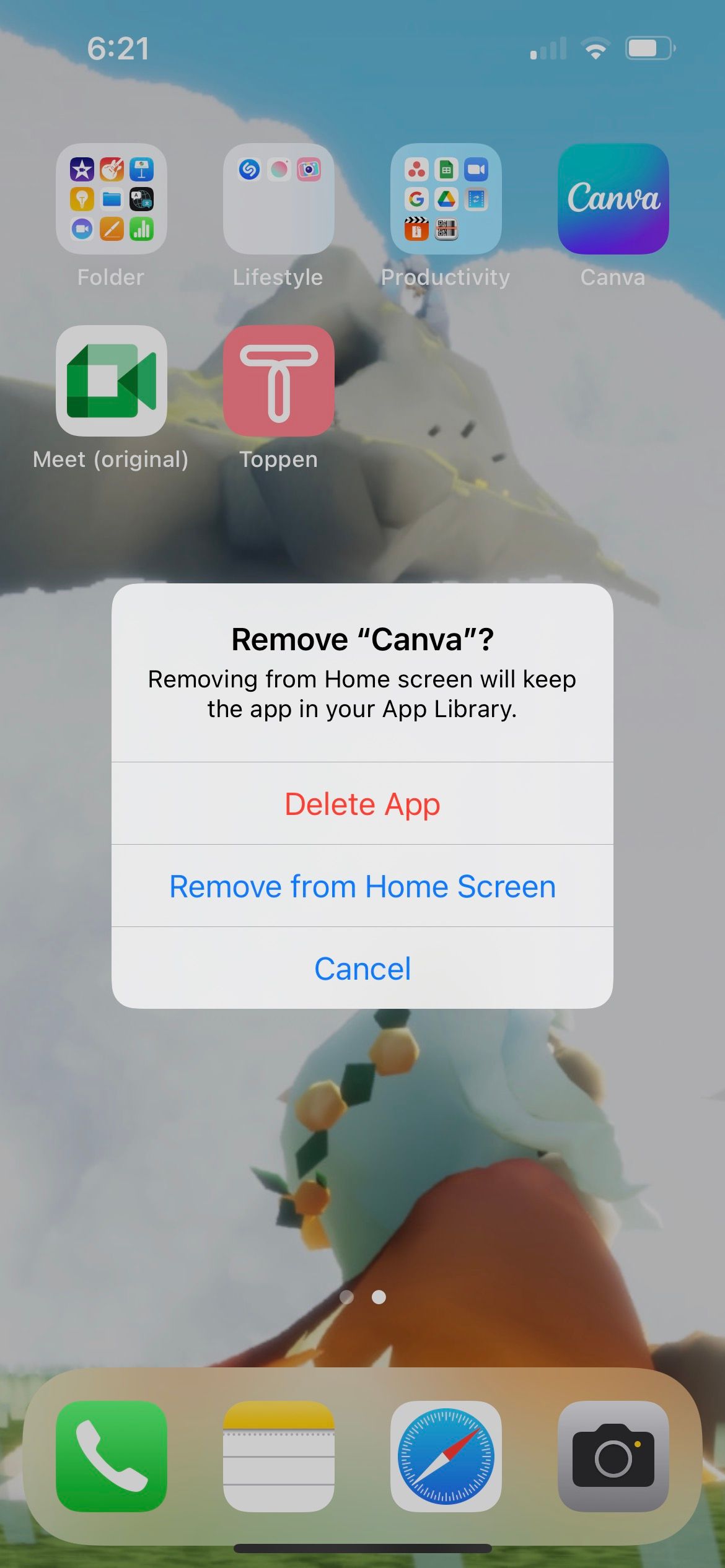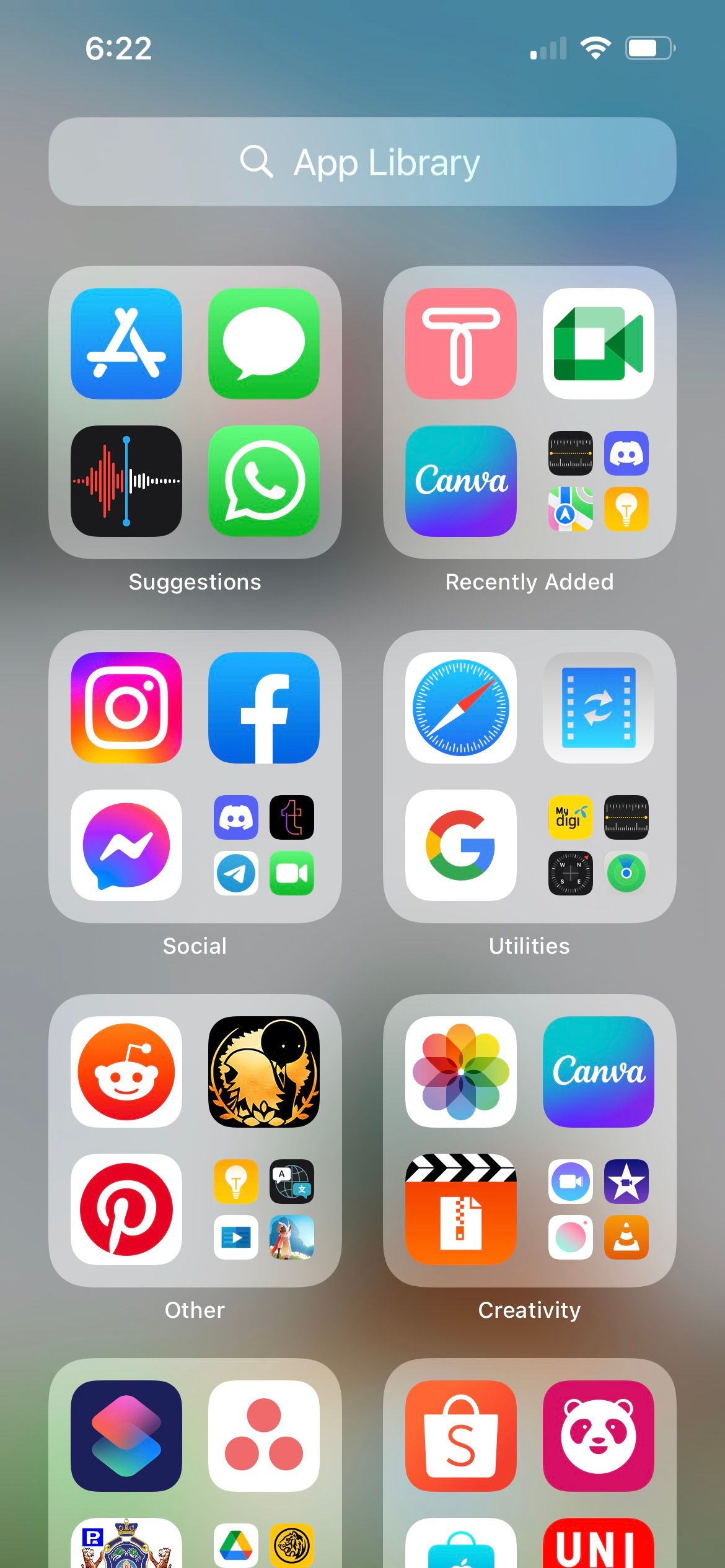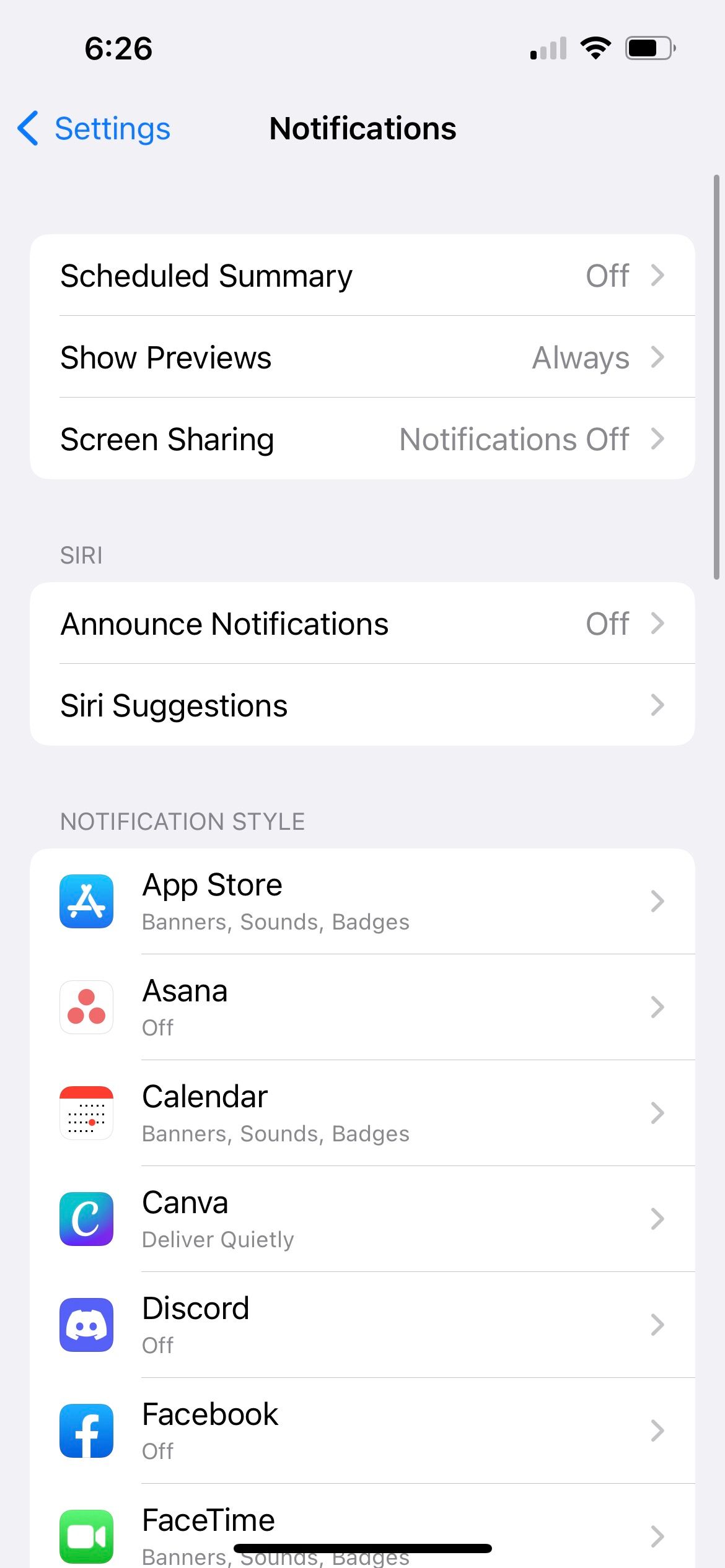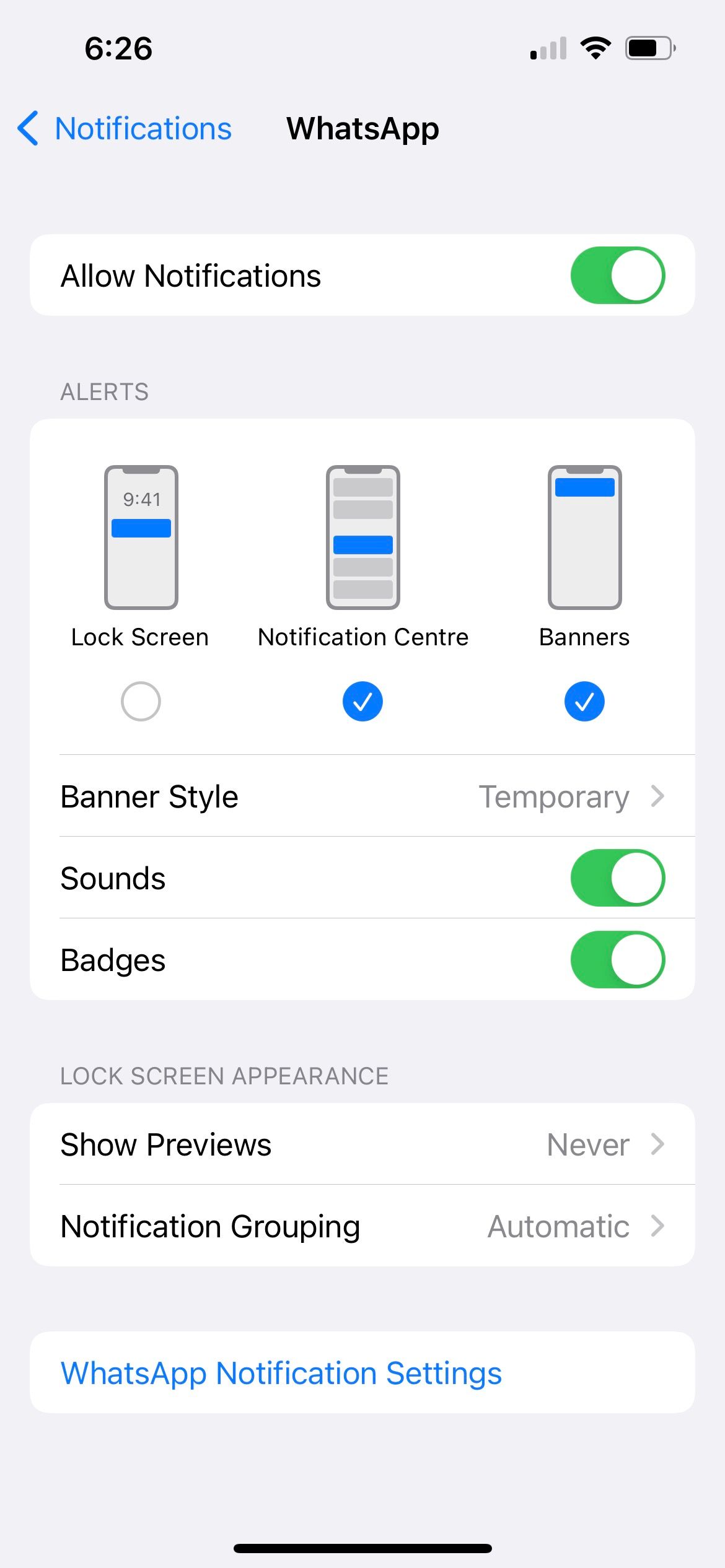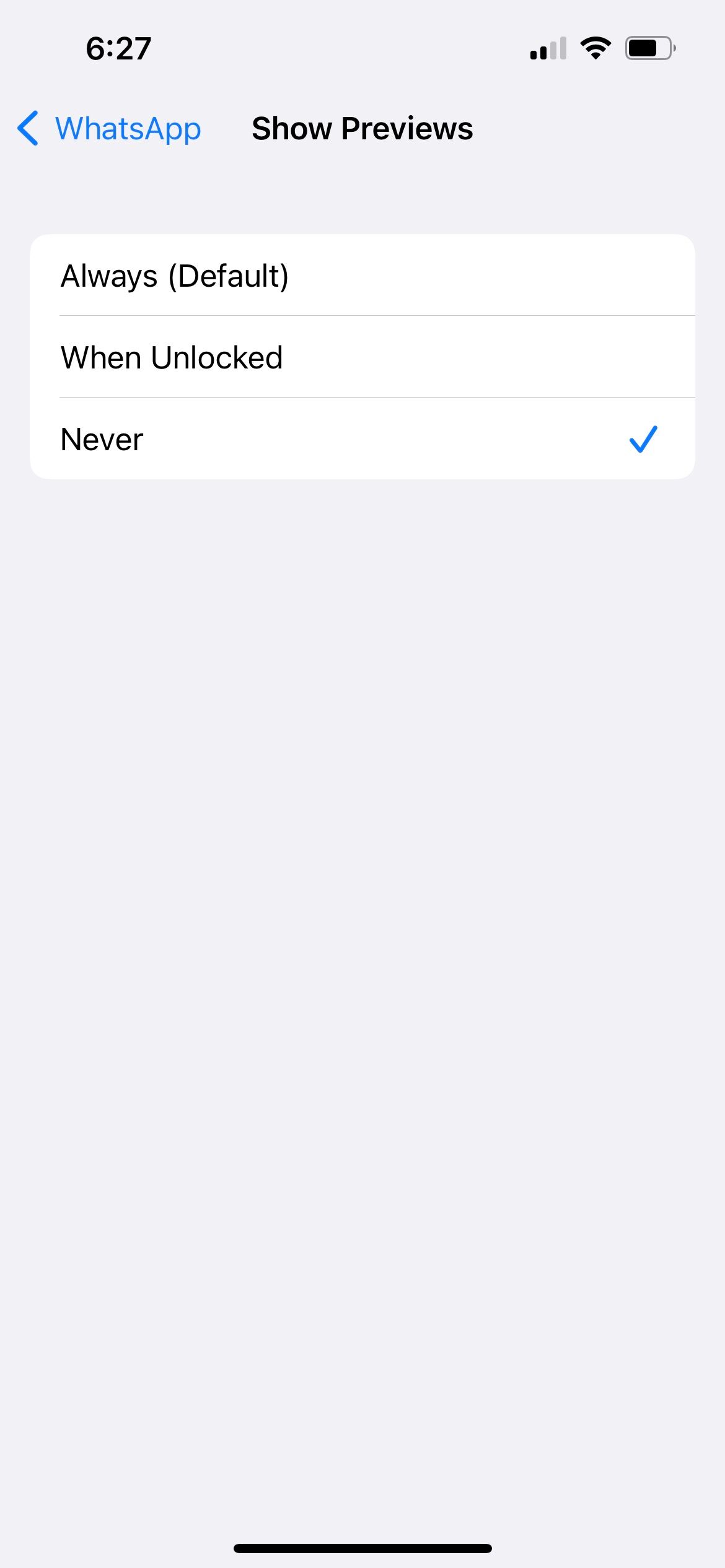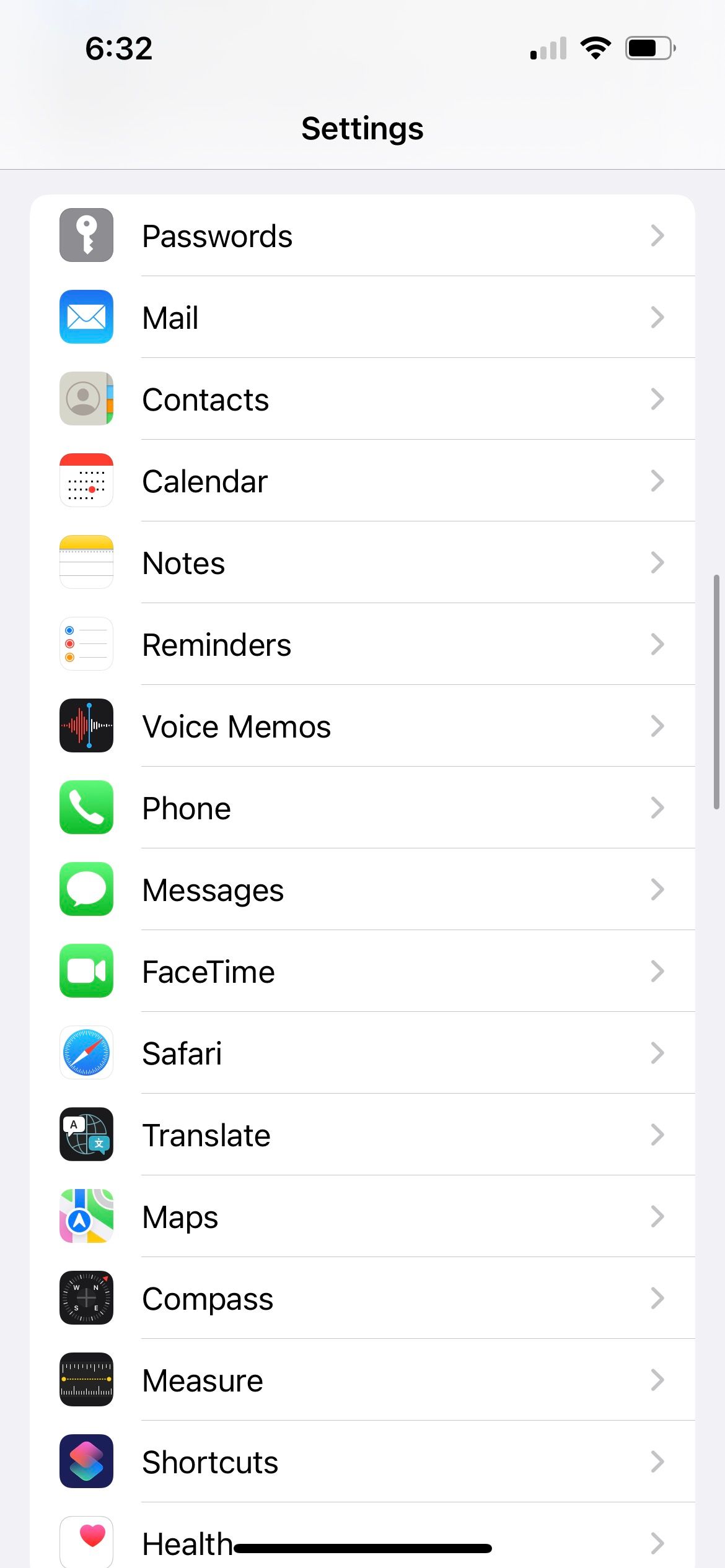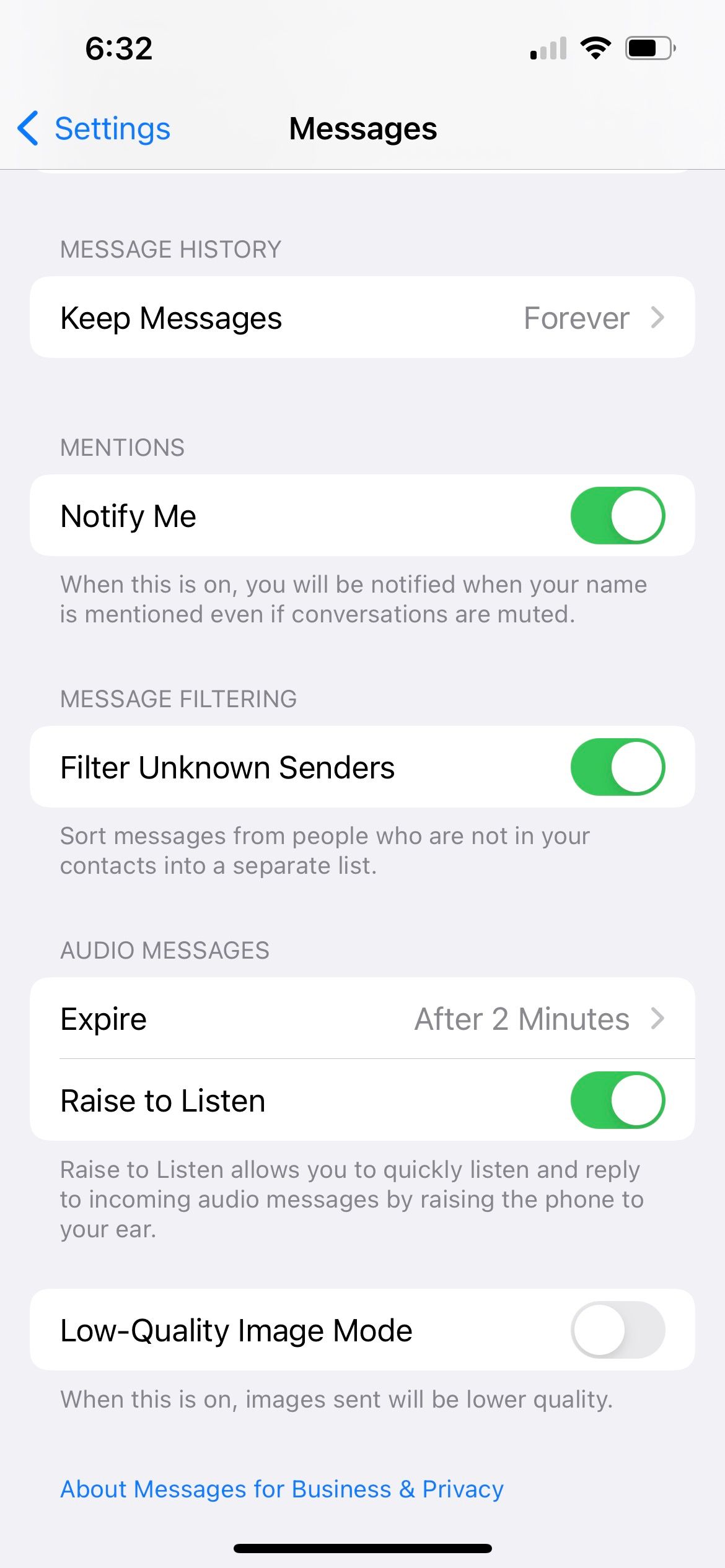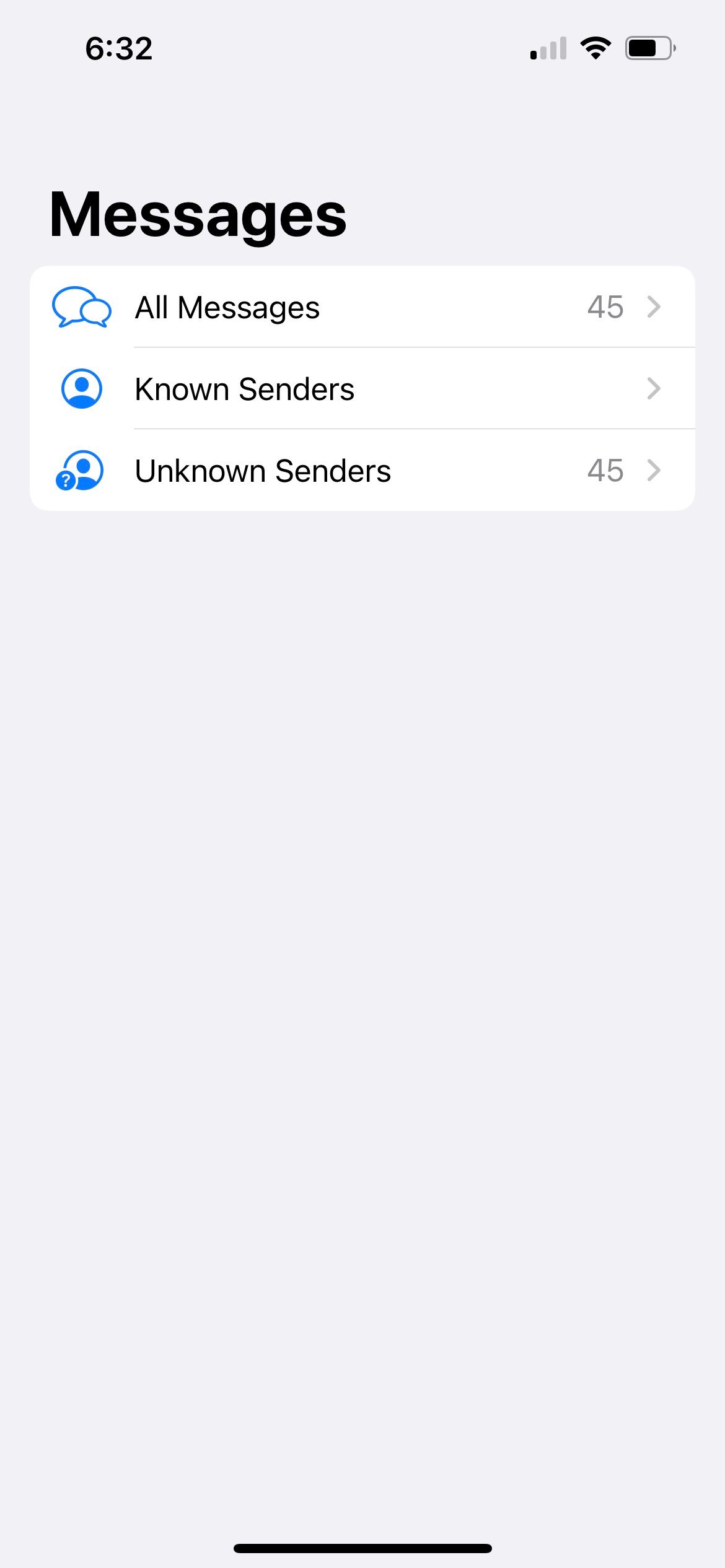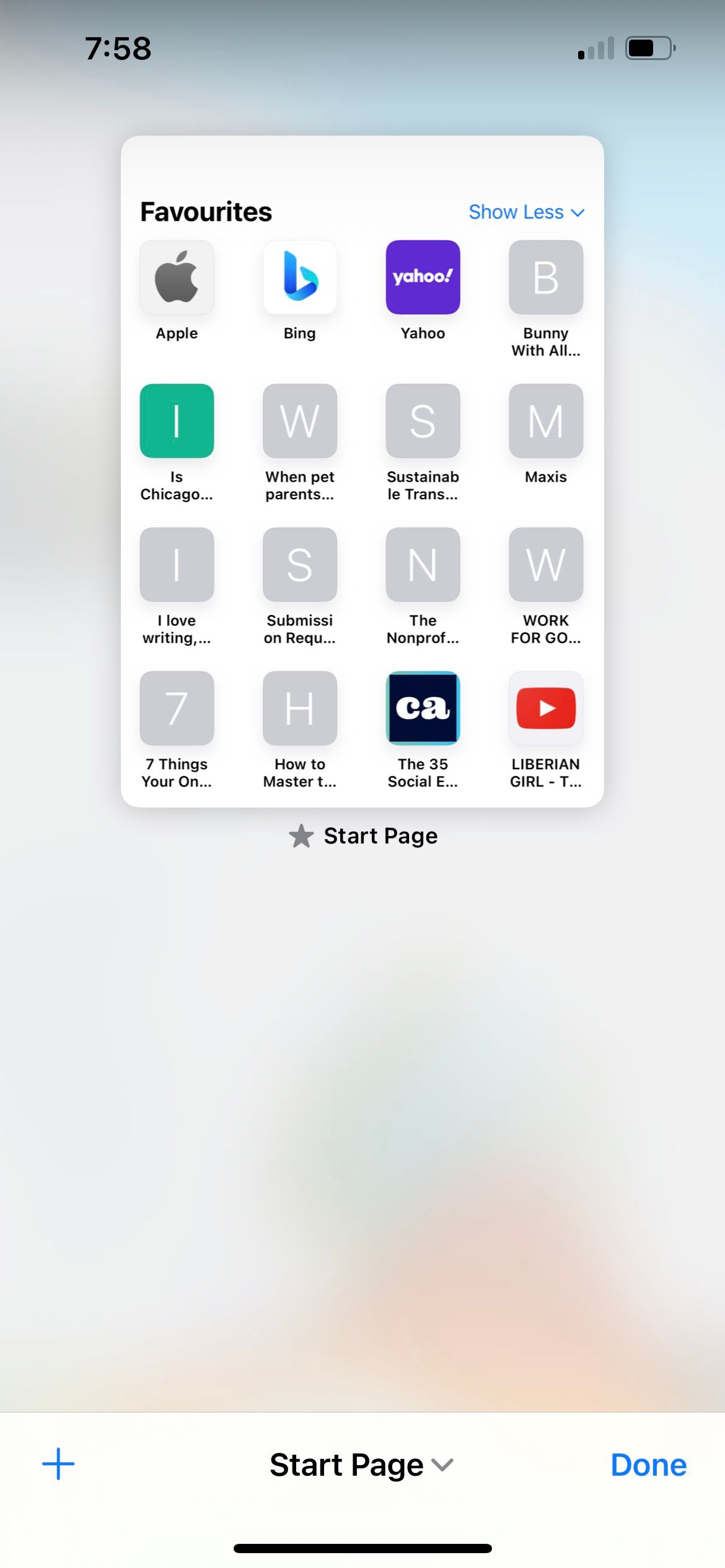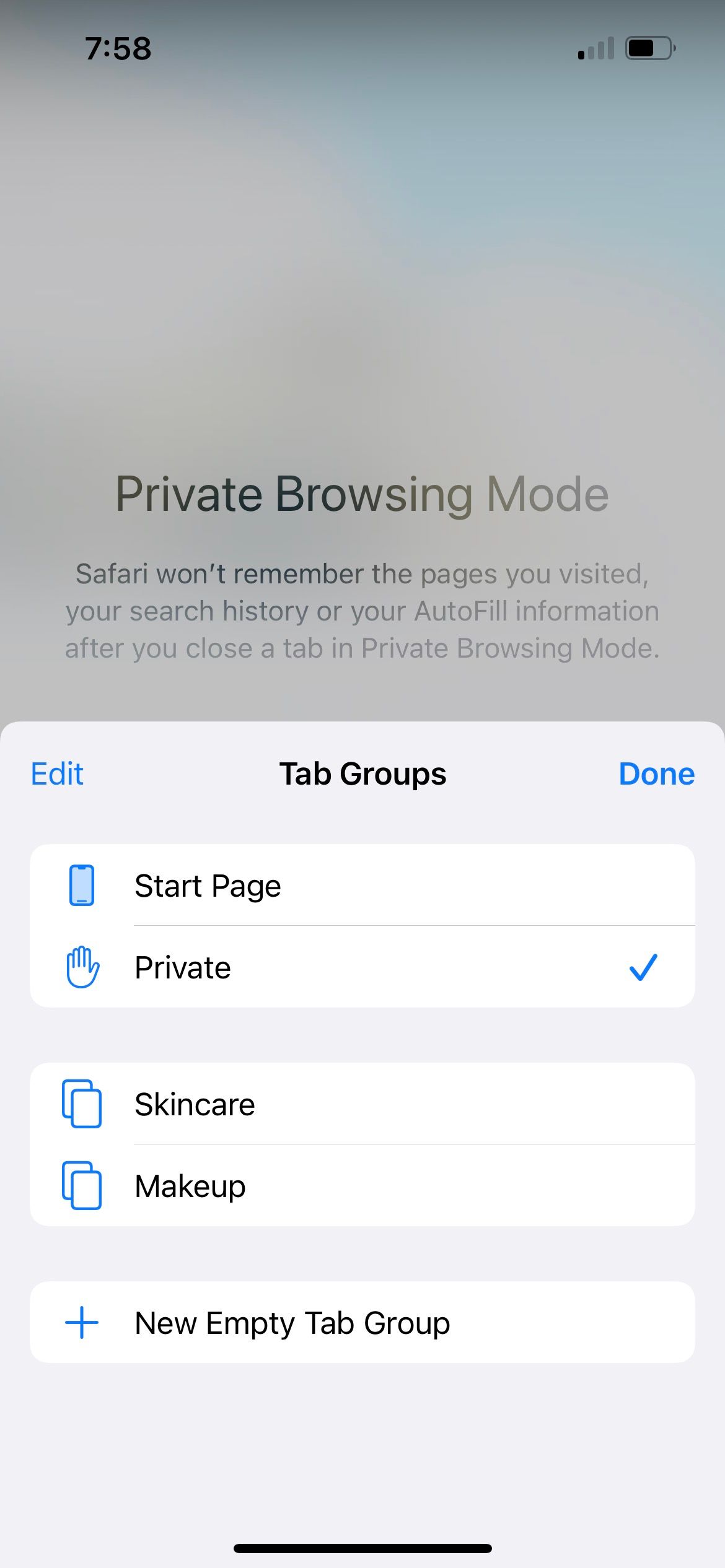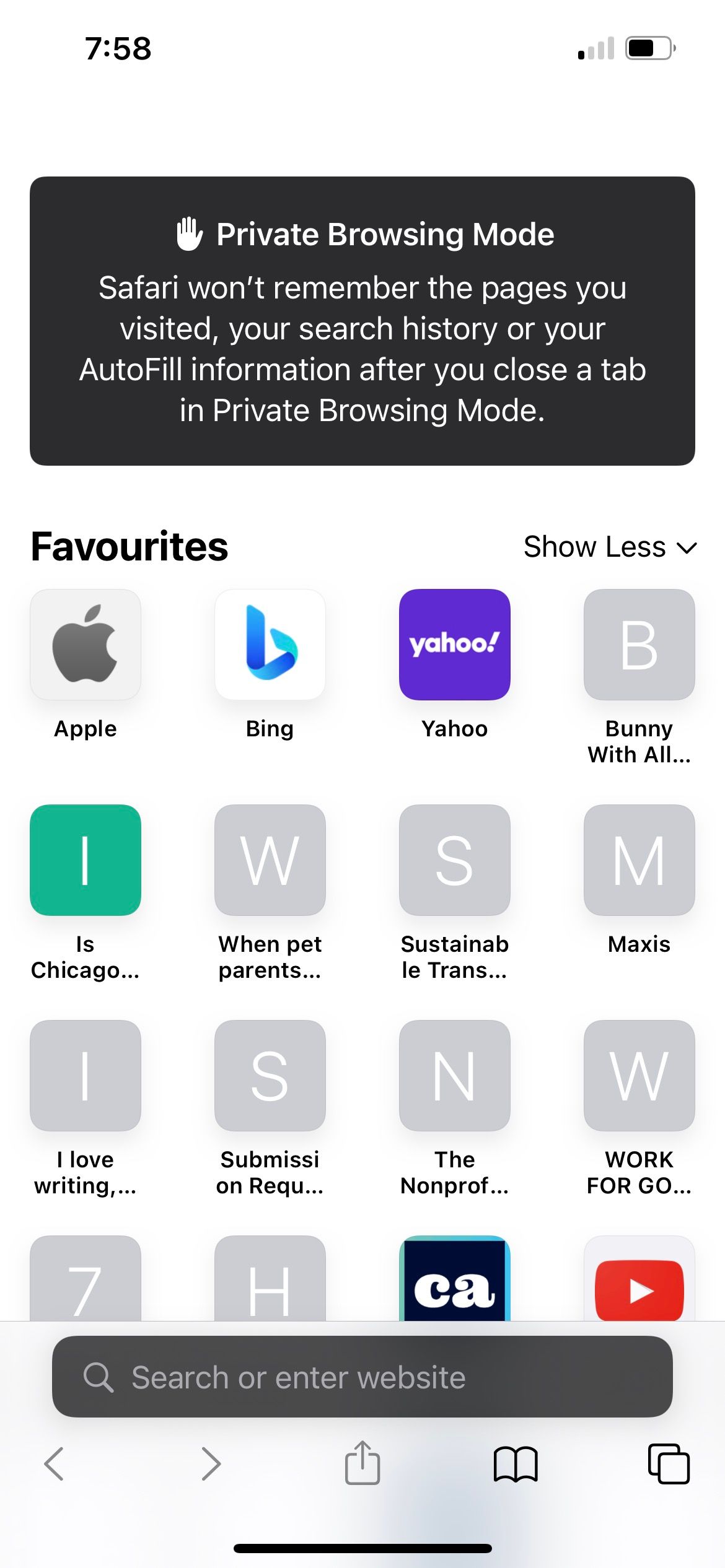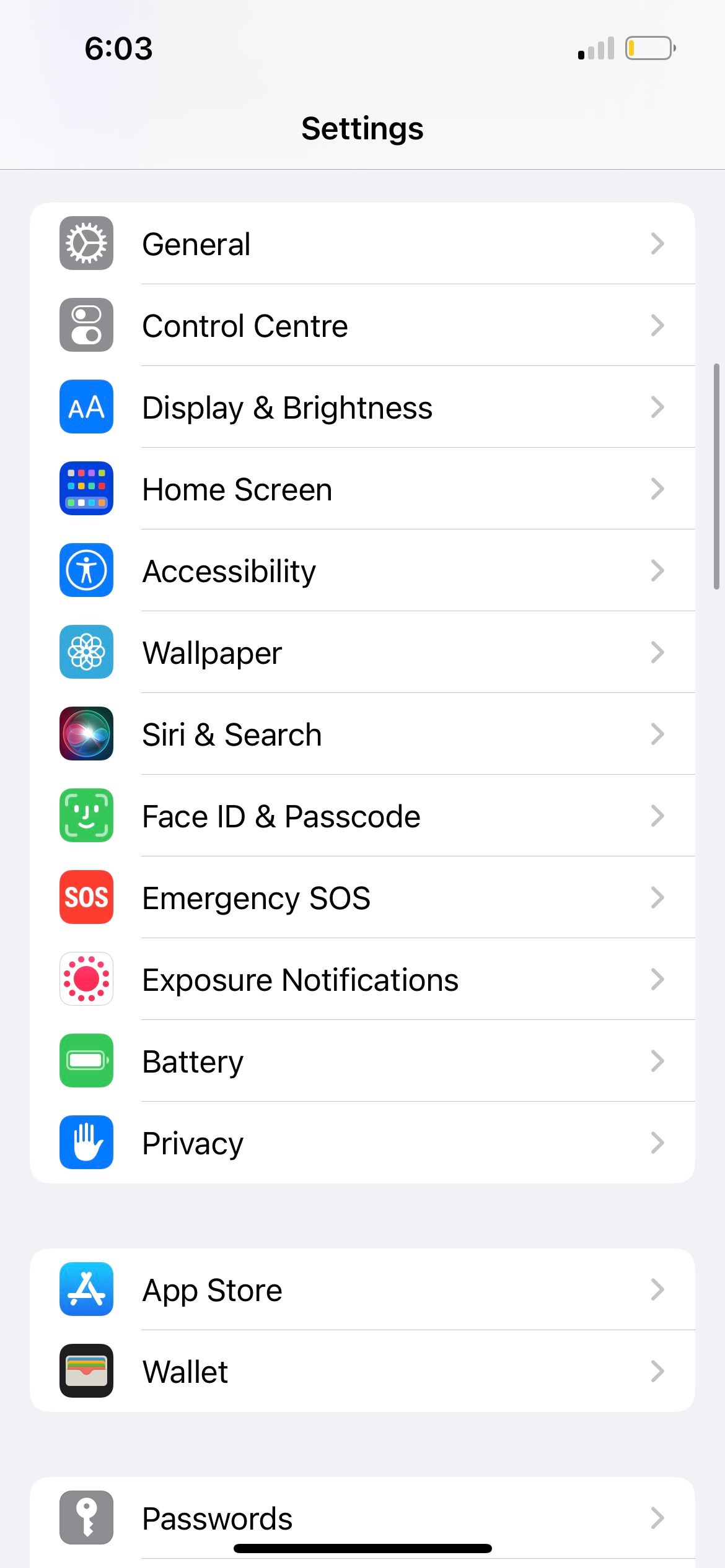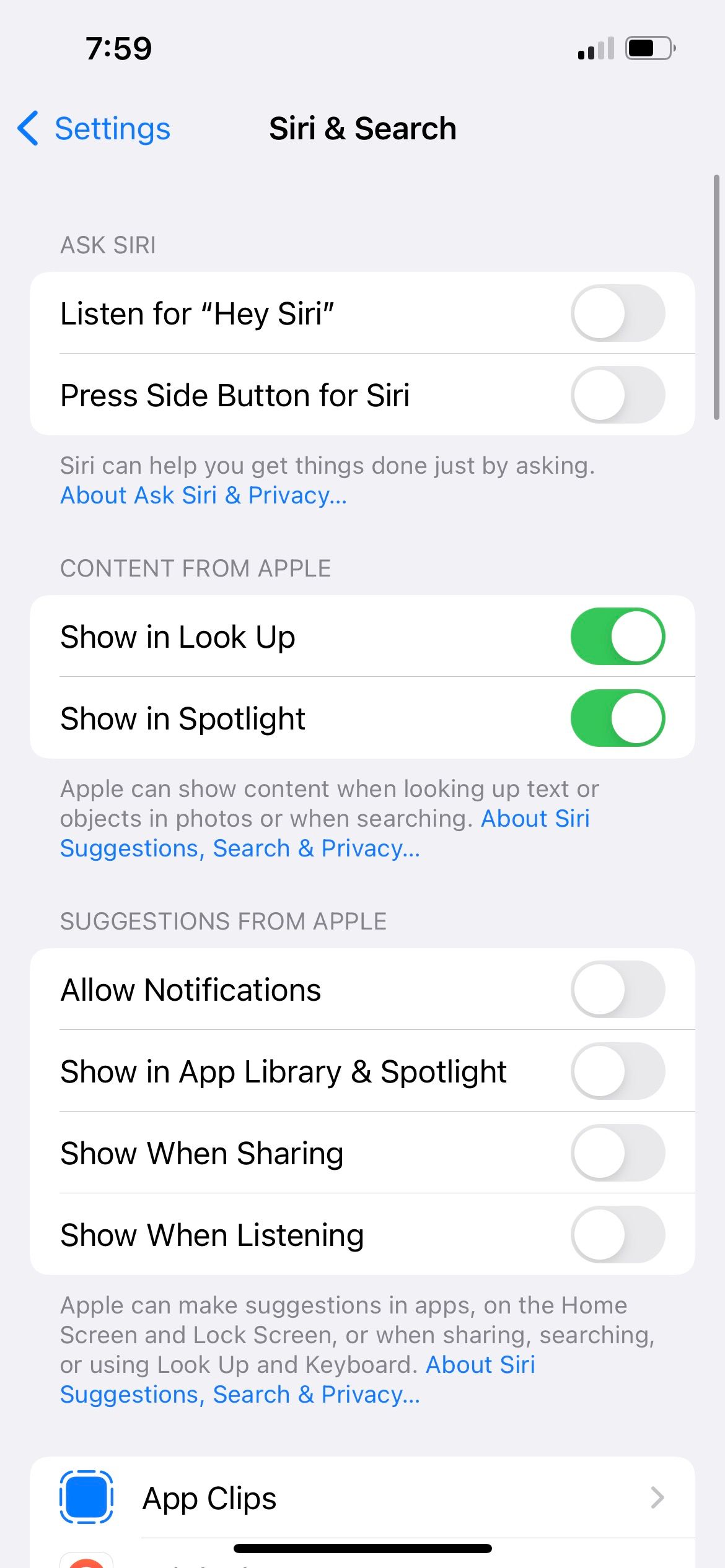با اطمینان از اینکه دسترسی به تمام محتوای شخصی شما سخت است، حتی زمانی که قفل آیفون شما باز است، از چشمان کنجکاو در امان بمانید.
گاهی اوقات، ممکن است به طور موقت آیفون خود را به یکی از اعضای خانواده قرض دهید تا او چیزی را در گوگل جستجو کند یا تماس برقرار کند. یا، اگر به طور تصادفی آیفون خود را باز بگذارید و برای یک دقیقه دور شوید، یک دوست یا همکار فضول ممکن است دستگاه شما را زیر و رو کند.
برای حفظ حریم خصوصی خود، به این نکات ساده نگاه می کنیم که می توانید برای محافظت از انواع محتوای شخصی در آیفون خود دنبال کنید.
1. یک رمز عبور اضافه کنید
اولین قدم این است که مطمئن شوید افراد دیگر نمی توانند از صفحه قفل آیفون شما فراتر بروند. اگر از Face ID یا Touch ID استفاده نمی کنید، بهتر است یک رمز عبور اضافه کنید. برای تنظیم رمز عبور، به برنامه تنظیمات بروید، Face ID & Passcode یا Touch ID & Passcode را انتخاب کنید و روی Turn Passcode On ضربه بزنید.
همچنین توصیه می کنیم هر از چند گاهی رمز عبور آیفون خود را تغییر دهید. این به این دلیل است که اگر افراد به طور مکرر نحوه ضربه زدن شما بر روی آیفون خود را مشاهده کنند، ممکن است بتوانند رمز عبور شما را حدس بزنند.
2. عکس های شخصی خود را مخفی کنید
آیا تا به حال برایتان پیش آمده است که وقتی در آلبوم عکس خود پیمایش می کنید تا عکسی را که می خواهید به او نشان دهید پیدا کنید، به صفحه آیفون شما خیره شود؟ این کمی ناخوشایند است که شخص دیگری در سکوت تمام سلفی های اخیر شما را قضاوت کند.
می توانید انتخاب کنید که به طور موقت آن عکس های شخصی را حذف کنید. اما اگر فراموش کردید که آنها را از پوشه Recently Deleted خود بازیابی کنید چه؟ بنابراین، راه امن تر این است که آنها را در آلبومی که برای این منظور تعیین شده است پنهان کنید. ما دستورالعمل هایی در مورد مخفی کردن عکس ها و آلبوم عکس های مخفی در آیفون شما داریم.
3. یک برنامه خریداری شده را مخفی کنید
در برخی مواقع، احتمالاً یک برنامه را از روی کنجکاوی دانلود کرده اید، اما ترجیح می دهید کسی متوجه نشود که شما شیفته ویژگی های آن شده اید. اگرچه هیچ راهی برای حذف کامل یک برنامه از تاریخچه خرید حساب خود وجود ندارد، حداقل می توانید آنها را از لیست خریدهای فروشگاه App خود پنهان کنید.
در اپ استور، روی نمایه خود ضربه بزنید و خرید شده را انتخاب کنید تا به لیست برنامه های دانلود شده خود دسترسی پیدا کنید. روی برنامهای که میخواهید مخفی کنید به سمت راست بکشید و روی گزینه Hide قرمز ضربه بزنید.
میتوانید خرید پنهان خود را با رفتن به تنظیمات > Apple ID > رسانه و خریدها > مشاهده حساب پیدا کنید. پس از احراز هویت با Face ID یا Touch ID، به پایین بروید و روی خریدهای پنهان ضربه بزنید. سپس، روی Unhide ضربه بزنید تا برنامه به تاریخچه خرید خود بازگردد.
4. یک برنامه را از صفحه اصلی آیفون خود حذف کنید
اگر برنامهای است که میخواهید از آن استفاده کنید اما نمیخواهید برای عموم قابل مشاهده باشد، میتوانید بدون حذف نصب آن را از صفحه اصلی آیفون خود حذف کنید.
در صفحه اصلی، برنامهای را که میخواهید پنهان کنید، به مدت طولانی فشار دهید. روی Remove App ضربه بزنید. حذف از صفحه اصلی را انتخاب کنید. میتوانید برنامه حذفشدهتان را در «کتابخانه برنامه» بیابید، که میتوانید با کشیدن انگشت به چپ در آخرین صفحه صفحه اصلی خود به آن دسترسی پیدا کنید.
5. اعلان ها یا پیش نمایش ها را در صفحه قفل خود نشان ندهید
اعلانهای آیفون شما بیشتر فعالیتهای شما را نشان میدهد. به عنوان مثال، اگر نمی خواهید یک همکار شایعه پراکن متوجه شود که شما با استخدام کنندگان کار در ارتباط هستید، پنهان کردن هشدارهای اعلان برنامه راهی آسان برای خصوصی کردن مکاتبات شما است.
به Settings > Notifications بروید. در بخش Notification Style، روی برنامهای که میخواهید تنظیمات آن را تغییر دهید ضربه بزنید و علامت هشدار قفل صفحه را بردارید.
اگر فقط میخواهید محتوای اعلان را پنهان کنید، میتوانید پیشنمایشها را غیرفعال کنید. همین مراحل را برای انتخاب اپلیکیشن خود دنبال کنید. سپس، Show Previews را روی Never تنظیم کنید.
با راهنمای ما در مورد انواع مختلف اعلان ها در آیفون خود، درباره اعلان ها بیشتر بیاموزید.
6. فرستنده های ناشناس را در برنامه پیام ها فیلتر کنید
در حال حاضر، میتوانید رشتههای پیام مانند عکسها را در آیفون خود کاملاً مخفی کنید. اما میتوانید با فیلتر کردن فرستندههای ناشناس، مکالمات متنی خود را برای دیگران کمتر قابل مشاهده کنید.
همانطور که از نام آن پیداست، این تنظیم برای فیلتر کردن پیامهای افرادی که در مخاطبین شما نیستند استفاده میشود. اما اگر در حال مکالمه با شخصی هستید و نمی خواهید دیگران متن دریافتی او را در لیست پیام های شما ببینند نیز مفید است.
ابتدا مخاطب را از لیست مخاطبین خود حذف کنید. سپس، به تنظیمات بروید و روی پیامها ضربه بزنید. فیلتر فرستنده ناشناس را فعال کنید. پیام های آنها در لیست فرستنده ناشناس فیلتر می شود.
هر بار قبل از خروج از برنامه پیامها، متن آنها را حذف کنید و مطمئن شوید که در صفحه فرستندههای شناخته شده هستید. به این ترتیب، پیامهای دریافتی جدید در لیست پیامهای معمول شما گنجانده نمیشود، حتی اگر شخصی به برنامه ضربه بزند.
7. تماس های اخیر را حذف کنید
فهرست تماسهای اخیر شما مکانی است که در آن دوستان بیش از حد کنجکاو میتوانند به این موضوع بپردازند که با چه کسی مکالمه طولانی داشتهاید و این تماسها چقدر بوده است. برای جلوگیری از این امر، میتوانید تماسهای خاصی را که اخیراً داشتهاید پاک کنید.
به برنامه تلفن بروید و روی تب Recents ضربه بزنید. روی مخاطب اخیر به چپ بکشید و روی Delete ضربه بزنید تا از لیست حذف شود.
-(12).jpg)
8. یادداشت های خود را با یک رمز عبور قفل کنید
چه از برنامه Notes خود برای نوشتن مجله یا پیش نویس فصل بعدی رمان خود استفاده کنید، می توانید مطمئن شوید که هیچ کس نمی تواند محتوا را (به جز عنوان) مشاهده کند، حتی اگر به نوعی وارد برنامه شود.
رمز عبور برنامه Notes با رمز عبور آیفون شما متفاوت است. هنگام تنظیم رمز عبور، همچنین می توانید برای امنیت بیشتر Face ID یا Touch ID را با آن فعال کنید. برای جزئیات بیشتر، می توانید به راهنمای ما در مورد نحوه قفل کردن یادداشت ها در آیفون خود مراجعه کنید.
9. از مرور خصوصی در سافاری استفاده کنید
عملکرد جستجوی پیشبینی و تکمیل خودکار نوار جستجوی Safari شما بسیار راحت است، اما گاهی اوقات بسیار راحت است. فقط تایپ یک حرف ناگزیر تاریخچه جستجو و وب سایت های بازدید شده را که با آن حرف شروع می شود نشان می دهد.
برای جلوگیری از این امر، می توانید از حالت مرور خصوصی استفاده کنید. در سافاری، دکمه Tabs را در گوشه پایین سمت راست فشار دهید و روی صفحه شروع ضربه بزنید. اکنون، Private را انتخاب کنید و سپس روی نماد + ضربه بزنید تا یک تب خصوصی جدید باز شود.
10. پیشنهادات سیری را خاموش کنید
بر اساس عادات استفاده از آیفون شما، سیری ایده هایی در مورد کارهایی که می توانید در دستگاه خود انجام دهید، مانند ارسال پیام به یک مخاطب اخیر یا رفتن به برنامه ای که اغلب استفاده می کنید، ارائه می دهد. باز هم، این نشان می دهد که آخرین فعالیت های شما به راحتی انجام می شود. برای خاموش کردن Siri Suggestions، به Settings > Siri & Search بروید و همه چیز را در بخش Suggestions From Apple خاموش کنید.
حریم خصوصی خود را در آیفون خود حفظ کنید
آیفون شما دارایی شخصی شماست و محتوای خصوصی شما باید همچنان خصوصی بماند. با این حال، واقعیت این است که همیشه یک یا دو نفر در حلقه شما وجود خواهند داشت که نمیتوانند به صفحهنمایش افراد دیگر نگاه نکنند.
اگرچه نیازی نیست که آیفون خود را به بهای راحتی خود به قلعه ای غیر قابل نفوذ تبدیل کنید، مهم است که بدانید چگونه می توانید کنترل بیشتری بر محتوای نمایش داده شده در آیفون خود داشته باشید. به این ترتیب، می توانید از حریم خصوصی بهتری در دستگاه خود لذت ببرید.
-(1).jpg)
.JPEG)